Introduzione:
Google Chrome ti dà la libertà di utilizzarlo in una lingua a tua scelta. Con questa affermazione, ciò che intendiamo è che questo browser ti consente di aggiungere qualsiasi lingua diversa dalla lingua predefinita. Per utilizzare questo fantastico browser web, dovrai prima scaricarlo visitando il suo sito ufficiale:www.google.com/chrome/. Tuttavia, per quanto riguarda lo scopo di questo articolo, discuteremo il metodo per aggiungere una nuova lingua al browser Google Chrome su un sistema Linux Mint 20.
Passaggi per aggiungere una nuova lingua a Google Chrome su Linux Mint 20:
Se desideri aggiungere una nuova lingua al tuo browser Google Chrome su un sistema Linux Mint 20, dovrai eseguire i seguenti passaggi:
Passaggio n. 1:accedi alle Impostazioni avanzate di Google Chrome:
Per accedere alle Impostazioni avanzate di Google Chrome, devi prima fare clic sull'icona Menu Kebab di Google Chrome dopo averlo avviato.

Quindi, devi selezionare l'opzione Impostazioni da questo menu Kebab come evidenziato nell'immagine mostrata di seguito:
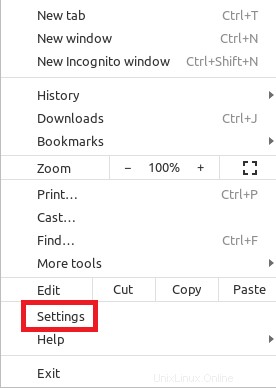
Successivamente, è necessario espandere il cassetto di navigazione Impostazioni dalla finestra Impostazioni facendo clic sull'icona evidenziata nell'immagine seguente:

Quindi, devi espandere la scheda Avanzate facendo clic su di essa dal riquadro di navigazione Impostazioni come mostrato nell'immagine seguente:
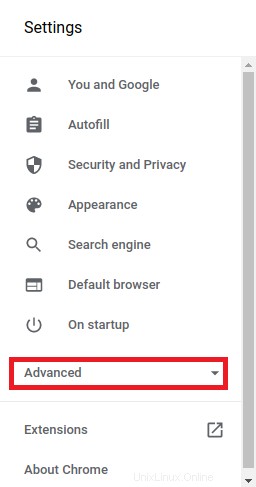
Passaggio n. 2:accedi alle impostazioni della lingua di Google Chrome:
Nella scheda Impostazioni avanzate, devi selezionare l'opzione Lingue.
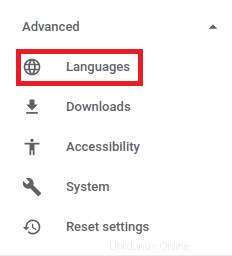
Dalla sezione Lingua delle Impostazioni avanzate, è necessario espandere l'elenco a discesa Lingua facendo clic su di esso. Questo è evidenziato nell'immagine seguente:
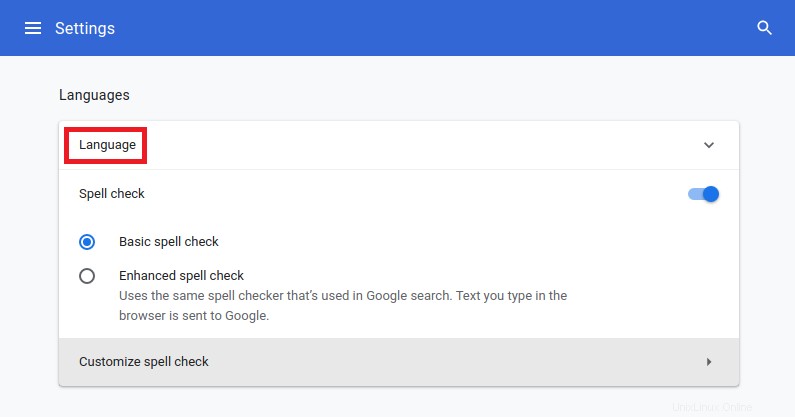
Passaggio n. 3:aggiungi una nuova lingua a Google Chrome:
Dopo aver espanso l'elenco a discesa Lingua, sarai in grado di vedere un elenco di tutte le lingue che sono attualmente aggiunte al tuo browser Google Chrome. Per aggiungere una nuova lingua a questo elenco, è necessario fare clic sul collegamento Aggiungi lingue come evidenziato nell'immagine mostrata di seguito:
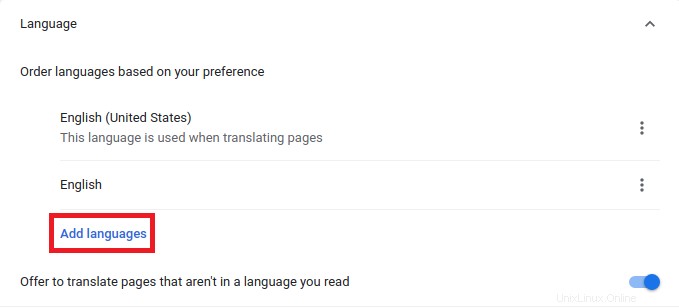
Le diverse lingue disponibili che possono essere aggiunte al browser Google Chrome sono mostrate nell'immagine seguente:
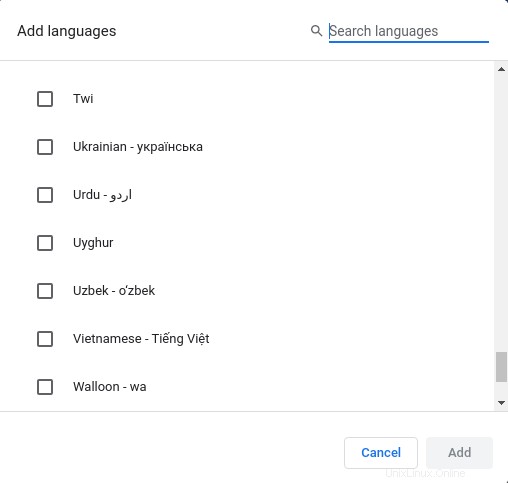
Da questo elenco, puoi aggiungere qualsiasi lingua di tua scelta al tuo browser facendo clic sulla rispettiva casella di controllo. A scopo dimostrativo, abbiamo selezionato la lingua urdu e quindi abbiamo fatto clic sul pulsante "Aggiungi" per aggiungere questa lingua a Google Chrome.
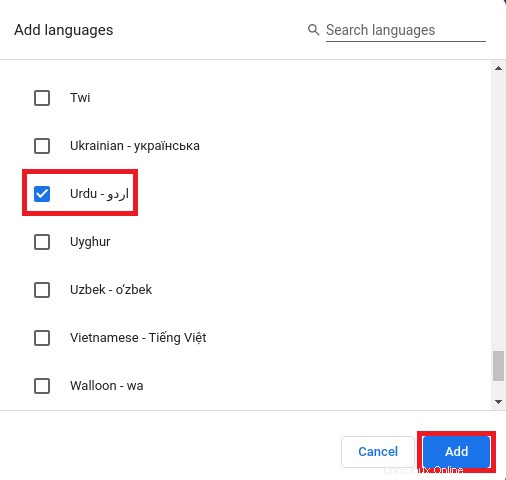
Fase n. 4:scegli di offrire la traduzione di pagine nella lingua aggiunta:
Dopo aver aggiunto una lingua a Google Chrome, sarai in grado di vedere quella lingua nell'elenco delle lingue già aggiunte come mostrato nell'immagine qui sotto. Da qui, se vuoi offrire la traduzione di pagine in questa lingua, dovrai cliccare sul rispettivo menu a tre punti come evidenziato nell'immagine che segue:
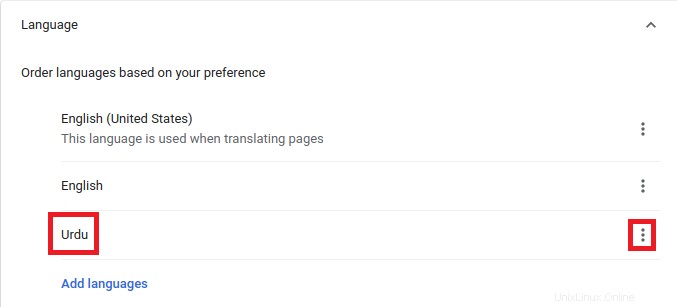
Infine, devi selezionare l'opzione "Offri di tradurre le pagine in questa lingua" per poter tradurre le pagine nella lingua appena aggiunta a Google Chrome come evidenziato nell'immagine qui sotto:
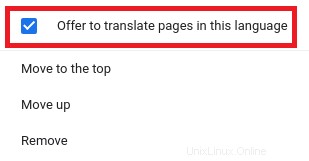
Conclusione:
Utilizzando i passaggi discussi in questo articolo, puoi aggiungere comodamente una nuova lingua al browser Google Chrome mentre utilizzi un sistema Linux Mint 20. In questo articolo, ti abbiamo mostrato il processo di aggiunta della lingua urdu al browser Google Chrome. Tuttavia, puoi anche aggiungere qualsiasi altra lingua a tua scelta a questo browser web seguendo le stesse linee.